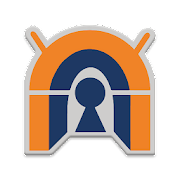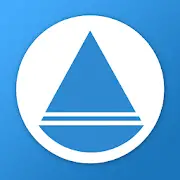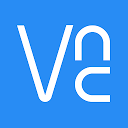Akıllı telefonun neredeyse her eylem için kullanımı son yıllarda arttı, eğer bir sistem veya ağ yöneticisiyseniz, belirli bir yapılandırmayı gerçekleştirmek için iş bilgisayarlarınızdan birine uzaktan erişmek zorunda kalmış olmanız çok olasıdır. Aynı şey, bir aile üyesinin veya arkadaşınızın bilgisayarına ve hatta bir işlemi gerçekleştirmek için kendi bilgisayarlarınıza erişmek veya bir görevi yaparken onları açık bıraktığımızda kapatmak istediğinizde de olur. Bugün bu yazımızda, farklı uygulamalar ve platformlar kullanarak bilgisayarınızı cep telefonunuzla uzaktan nasıl kontrol edebileceğinizi göstereceğiz.
Bilgisayarı mobilden kontrol etmek için uygulamalar
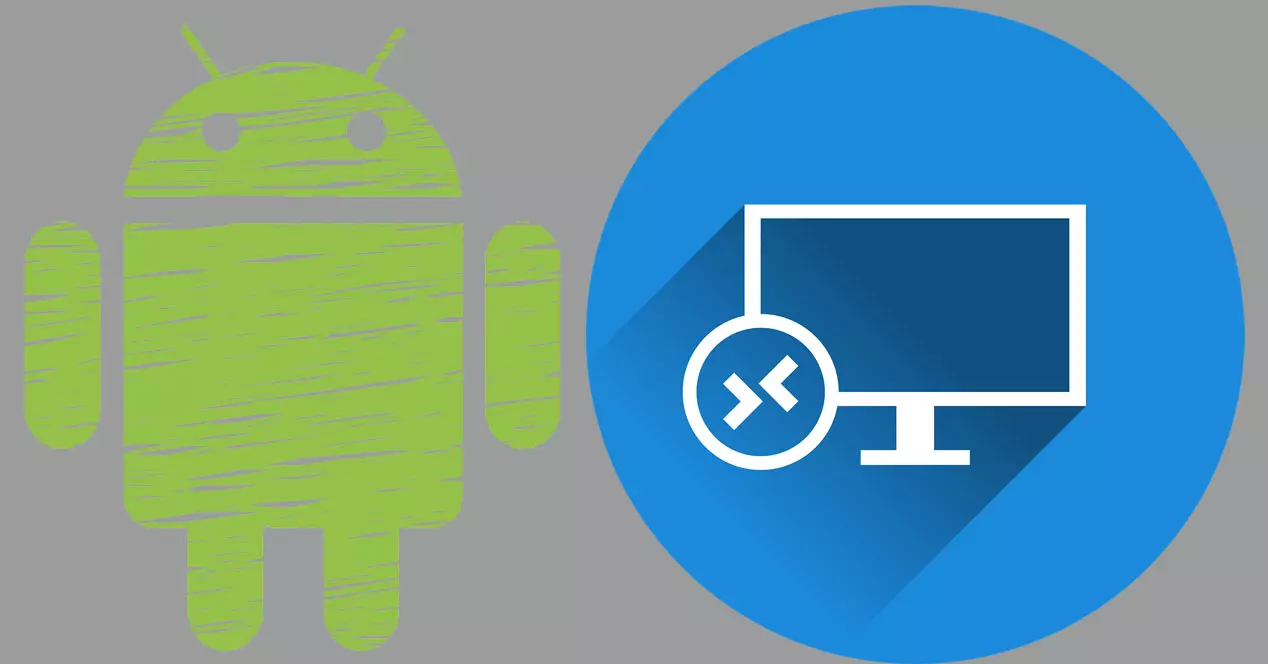
Bilgisayarı akıllı telefonumuzdan kontrol etmek, bir belgeyi görüntülemek, bir dosyaya erişmek, bekleyen görevlerin tamamlanıp tamamlanmadığını kontrol etmek veya açık bıraktıysak bilgisayarı uzaktan kapatmak için çok yararlı bir şeydir. Şu anda bu eylemleri gerçekleştirmek için çok sayıda tamamen ücretsiz seçeneğimiz var. Daha sonra size sahip olduğumuz tüm alternatifleri göstereceğiz.
VPN ve Windows Uzak Masaüstü
Windows Uzak Masaüstü için RDP protokolünü kullanır, bu, yerel ağdaki Windows bilgisayarımıza bağlanmak ve onu uzaktan kontrol etmek için idealdir, ancak İnternet'ten bağlanmak istiyorsak, yönlendiricimizde belirli bir bağlantı noktasını kesinlikle yönlendiriciye açmamız gerekir. kontrol etmek istediğimiz bilgisayar. Güvenlik için, ilgili portu asla açmamalıyız, portu varsayılan olmayan bir portla bile değiştirmemeliyiz, kesinlikle bir kullanmak gerekir. VPN evimizde bulunan sunucu.
Evde VPN sunucusu olan bir NAS sunucunuz varsa, OpenVPN olsun, WireGuard veya IPsec, yapmanız gereken ilk adım VPN sunucusuna bağlanmak, daha sonra yerel özel IP adresi üzerinden Uzak Masaüstü aracılığıyla bağlanabilirsiniz, bu şekilde, tüm trafik tamamen şifrelenecek ve kimliği doğrulanacak ve oldukça güçlü bir güvenlik eklenecektir. bağlantı katmanı. Ardından, seçilen protokole bağlı olarak evde VPN sunucusuna bağlanmak için uygulamaları indirebilirsiniz, birini veya diğerini yüklemeniz gerekir:
Ev sunucusuyla VPN bağlantısını kurduktan sonra, Uzak Masaüstü uygulamasını yükleyebilir ve kullanabiliriz. Android, bilgisayarımıza uzaktan bağlanmamızı ve kontrol etmemizi sağlayacak:
Bu yöntemi kişisel olarak hiçbir şey yüklemeye gerek kalmadan yerel olarak bağlanmak için kullanıyoruz ve kullanmak için bu işlevi Windows işletim sistemimizde etkinleştirmemiz yeterli. Kullanmamız gereken kullanıcı adı ve şifre, yapılandırdığımız Windows kimlik bilgileridir.
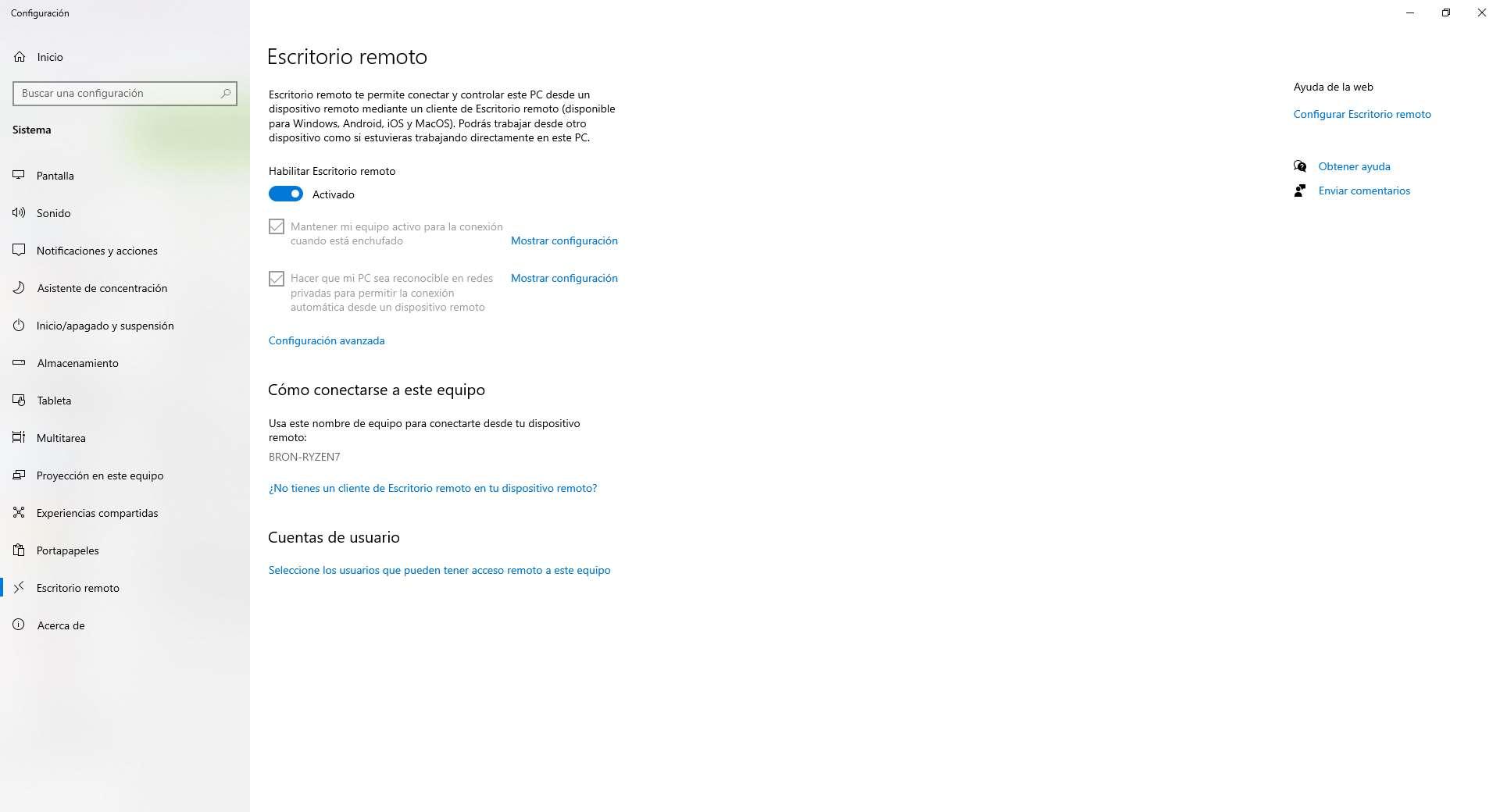
Uzak masaüstü etkinleştirildikten sonra, aynı ağdaysak VPN olmadan yerel, ağ dışındaysak VPN ile yerel üzerinden erişebiliriz.
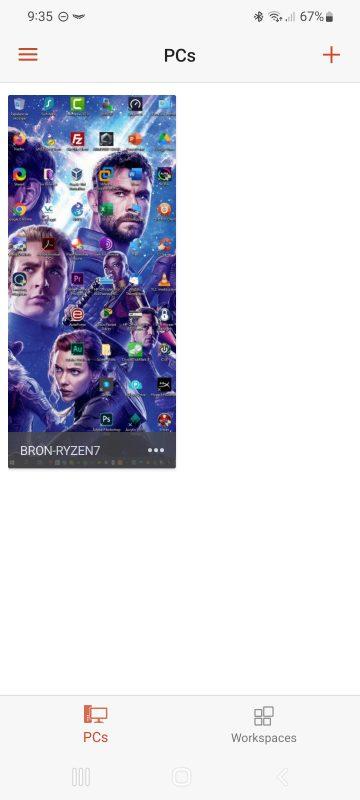
Bu uzak masaüstü protokolü sayesinde, onu kullanmak için üçüncü taraf yazılımları kullanmamıza gerek kalmayacak, ancak internete uzaktan bağlanacaksanız, VPN sunucusu kullanma adımı güvenliğiniz için esastır.
Google Chrome Uzaktan Masaüstü
Bu aynı zamanda çok güvenli ve kullanımı kolay bir seçenektir. Google krom uzak masaüstü, teknik destek sağlamak için uzaktan bağlanmamızı sağlar. İhtiyacımız olan tek şey, bilgisayarımıza Google Chrome tarayıcısının kurulu olması, ayrıca Windows ile uyumlu olması, Linux ve ayrıca macOS, elbette tamamen ücretsiz bir hizmettir.
Bağlanmak için Chrome web tarayıcısını açmalı ve kimlik doğrulama kodunu girmeliyiz. Her şey güvenli ve şifreli gidiyor, böylece garantili başka bir cihaza erişebiliriz. Genellikle bu seçenek, önünde birinin olduğu bir bilgisayarı kontrol etmek, bize bağlantı kodunu söylemek, başka bir kullanıcıya yardım etmek için idealdir.
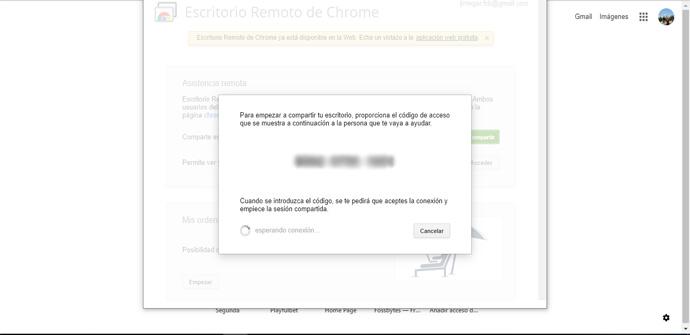
Bir Android cihazdan Windows'umuza uzaktan bağlanmak için en iyi seçeneklerden biridir, ancak bağlantıyı kurmak için Chrome'un oluşturacağı koda sahip olmak çok önemlidir. Bu durumda herhangi bir VPN türüne, açık portlara veya herhangi bir şeye ihtiyacımız yok.
Google hesabımızı Chrome'da yapılandırdıysak, web tarayıcısı için uzantıyı indirebilir ve daha sonra yapılandırdığımız tüm bilgisayarlara tamamen ücretsiz ve bilgisayarın önüne geçmeden (gözetimsiz kontrol) bağlanabileceğiz. ).
Üstün Kontrol
SupRemo Control, hem ticari olmayan kişisel kullanımı olan ev ortamları için hem de teknik destek sağlamak için onlarca bilgisayara bağlanmamız gereken profesyonel ortamlar için en çok tavsiye edilen uzak masaüstü programlarından biridir. Ticari olmayan kullanım için bu program tamamen ücretsizdir, Windows için programı bilgisayarımıza yükleyebileceğiz ve daha sonra Android uygulamasıyla uzaktan erişebileceğiz. Birkaç bilgisayarımız varsa, programı her zaman hepsine kurabileceğiz, bir kez kurulduktan sonra bir ile giriş yapabiliriz. E-posta hesap açıp farklı bilgisayarları adres defterine ekleyin, bu sayede kolay ve hızlı bir şekilde kontrol edebileceğimiz tüm ekipmanlarla birlikte tam bir liste görebileceğiz.
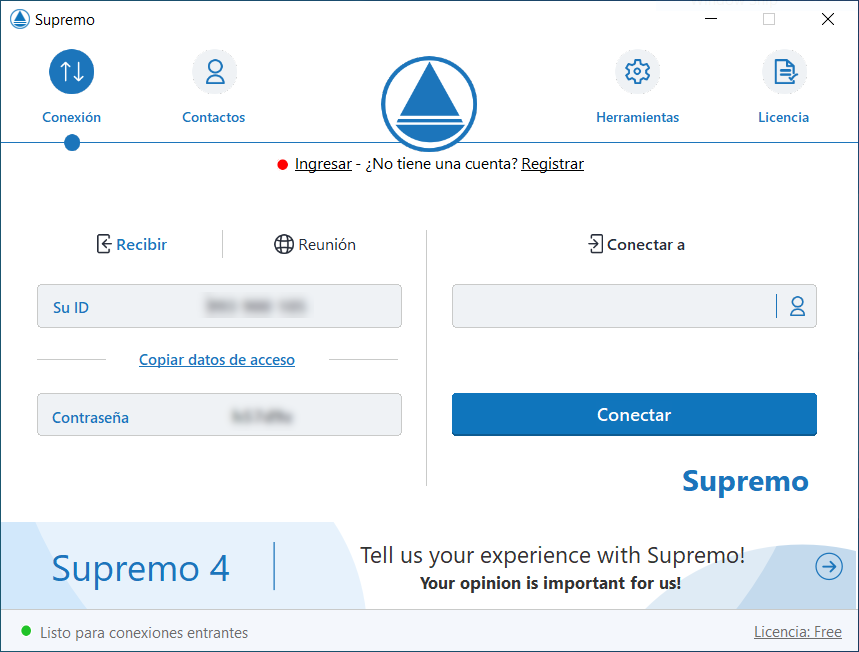
Bu program, iletişim kurmak için ters bağlantıları kullanır, bu nedenle, iletişim için NAT geçişini kullandığımız için herhangi bir VPN kullanmanız veya herhangi bir bağlantı noktası açmanız gerekmez. Bu, herhangi bir kullanıcının bilgisayarlarını karmaşık konfigürasyonlara ihtiyaç duymadan hızlı ve kolay bir şekilde kontrol etmesi için idealdir. Çok sevdiğimiz bir diğer özellik ise farklı bilgisayarlarda izin verilen kimliklerin bir listesini oluşturma imkanı, bu sayede bu programı kullanarak bilgisayarımızı olası saldırılara karşı koruyabiliyoruz, bir güvenlik katmanı daha.
Resmi olarak Google Oyun deposunda, programın kurulu olduğu farklı bilgisayarlara bağlanmak için istemciyi indirebilirsiniz.
SupRemo'nun Android akıllı telefonumuzu uzaktan kontrol etmemizi sağlayan SupRemo Mobile Assist adlı bir uygulaması da bulunuyor, bu sayede akıllı telefonumuz üzerinde uzaktan kontrol ve işlem gerçekleştirebiliyoruz.
VPN ve VNC
Bu durumda, Windows Uzak Masaüstü'nünkine benzer bir senaryodayız. Yerel olarak (aynı yerel ağ üzerinde) bağlanmak için VNC kullanırsak, VNC'yi uzaktan bağlanmak için de kullanabiliriz, ancak bu durumda, istediğimiz bir VPN'ye dayalı bir güvenlik katmanı ekleyerek. Evimizde OpenVPN, WireGuard veya IPsec sunucumuz varsa önce VPN sunucusuna bağlanabileceksiniz ve bağlandıktan sonra VNC kullanarak bilgisayarımızla uzak masaüstü bağlantısı kurabileceksiniz.
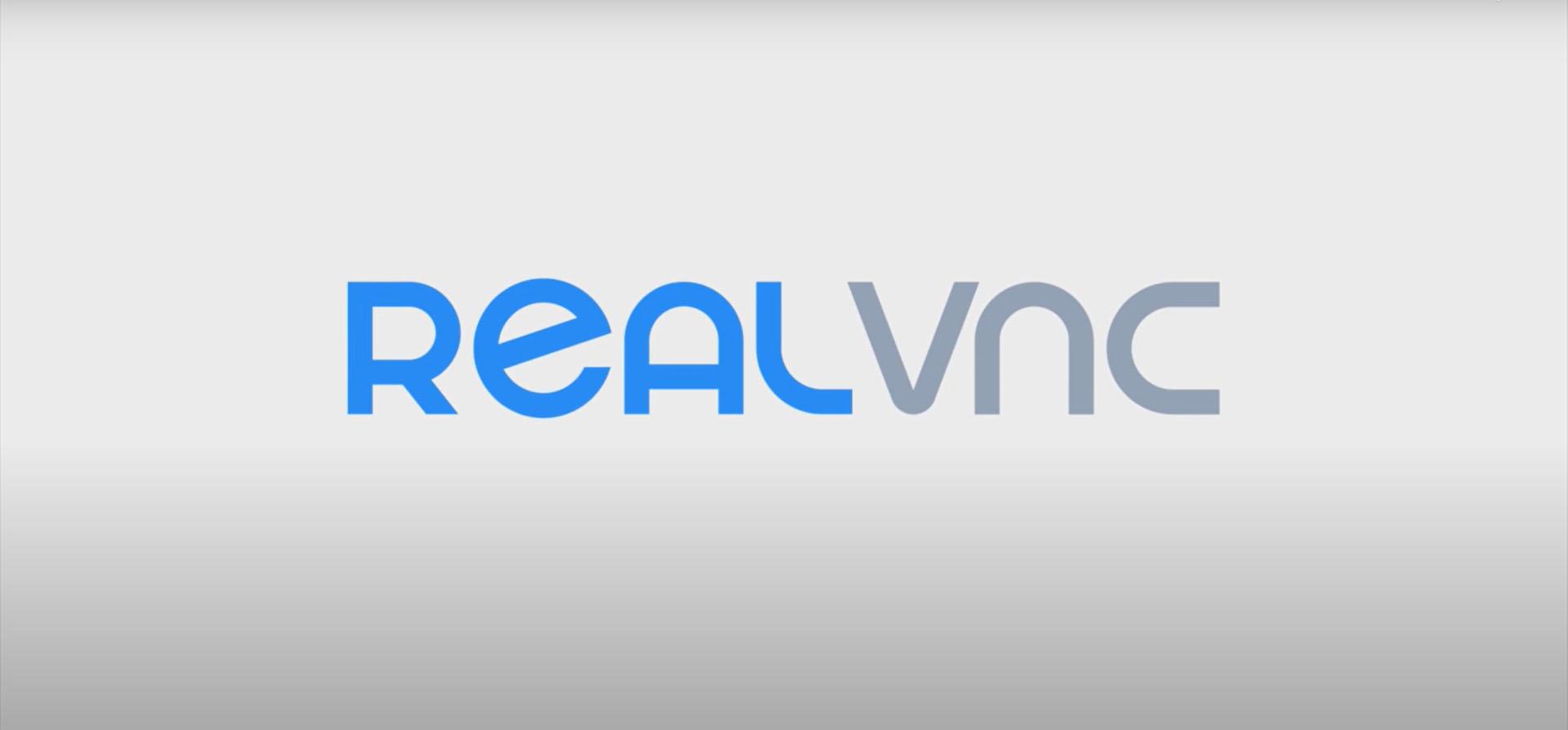
Yapmanız gereken ilk şey bilgisayara VNC programını kurmak, şu anda tamamen ücretsiz VNC programlarımız var. Sıkı , kurmamız, yapılandırmamız gerekiyor ve ardından bilgisayara yerel olarak (VPN ile) erişebiliriz. Resmi RealVNC programının ücretli olduğunu hesaba katmalıyız, bu nedenle aynı protokolü kullanan diğer programları dikkate almalı ve bunlara başvurmalıyız.
Bu durumda, bilgisayarınıza yönlendirici üzerinde bir bağlantı noktası açmak zorunda kalmamak için önceden bir VPN kullanarak VNC'yi de kullanmanızı öneririz, bu şekilde yalnızca VPN sunucusuna bağlantı noktası açmanız gerekecek ve elimizde olacak. tüm bilgisayarlara erişim. yerel ağdan. Elbette VNC, sadece Windows ile değil tüm işletim sistemleriyle uyumludur, bu nedenle istediğimiz tüm bilgisayarları uzaktan kontrol edebiliriz.
teamViewer
TeamViewer, uzak masaüstünü kullanmak ve farklı bilgisayarları kontrol etmek için en popüler ve eksiksiz seçeneklerden biridir. Bu program Windows veya MacOS gibi herhangi bir işletim sistemiyle uyumludur, ayrıca Android için tamamen ücretsiz uygulamalarımız var ve iPhone, istediğimiz tüm bilgisayarları kontrol edebilmemiz için sadece gerekli bağlantı kimliğine ve şifreye sahip olmamız gerekir. Bu program çok iyi biliniyor, aslında bu yazımızda pek çok kez bahsetmiştik.
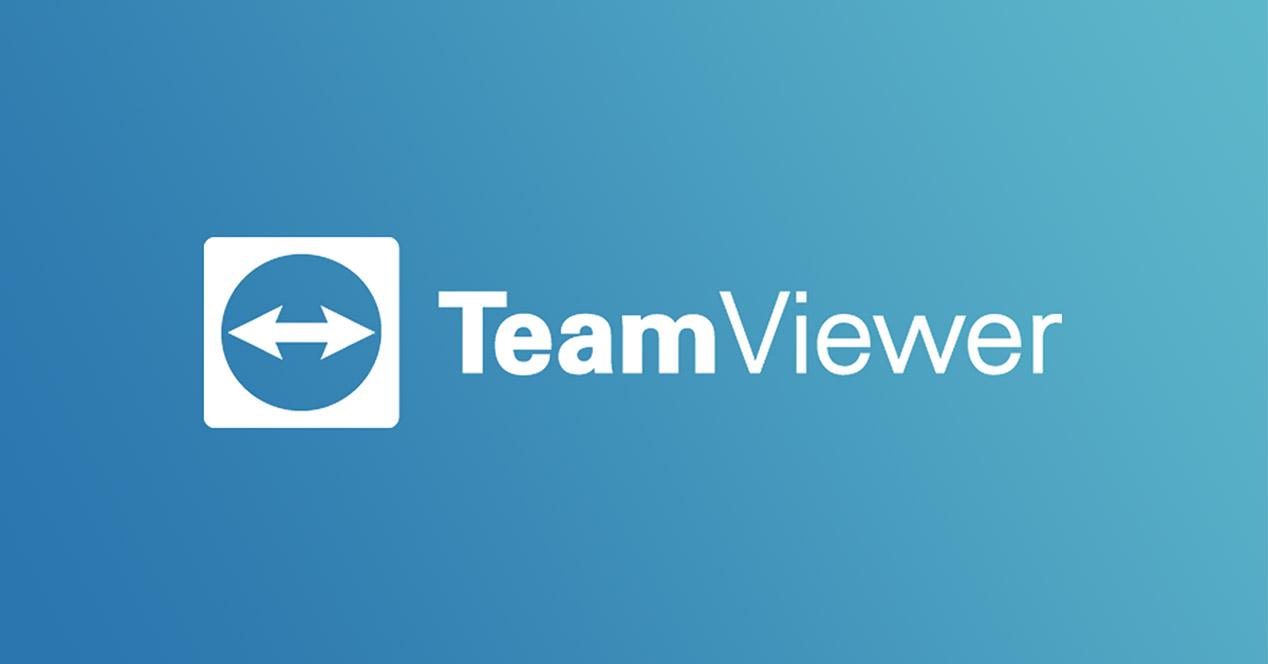
Bu programı yoğun olarak kendi bilgisayarlarınıza bağlanmak için kullanacaksanız, yani ticari olmayan bir temelde, TeamViewer'ın yaptığınız kullanımın ticari olduğunu tespit edip sizi premium abonelik için ödemeye zorlayabileceğini bilmelisiniz. , ön ihbarsız. . Bu aracı evde kullandığımız için TeamViewer'dan yasaklandık ve en iyi alternatife başvurmak zorunda kaldık: SupRemo Control.
Google Play mağazasında indirebileceğiniz resmi uygulamanız var, ancak programın bilgisayarlarımızda da yüklü olması kesinlikle gereklidir, aksi takdirde çalışmayacaktır.
Bu programın diğer özellikleri ise kolayca dosya aktarabilmemiz, kişiler bölümünde farklı bilgisayarları yönetebilmemiz, bilgisayarın önündeki kişiyle sohbet edebilmemiz ve tüm veri trafiğinin sırasıyla AES ve RSA ile şifrelenip doğrulanmasıdır.
AnyDesk
Bu program, ev kullanıcıları ve sistem yöneticileri tarafından kullanılan en popüler programlardan biridir. TeamViewer'a çok iyi bir alternatiftir, aslında çok benzer şekilde çalışır, çünkü aynı zamanda ters bağlantılara dayanır, böylece herhangi bir bağlantı noktası açmanıza gerek kalmaz. Bu programın ayrıca yerel veya uzaktan bilgisayarımıza bağlanabileceğimiz bir kimliği ve şifresi vardır. Bu program Windows, Linux, macOS ile uyumludur, iOS ve ayrıca Android işletim sistemleri, bu nedenle AnyDesk ile kontrol etmek veya kontrol edilmek için tam desteğimiz var.
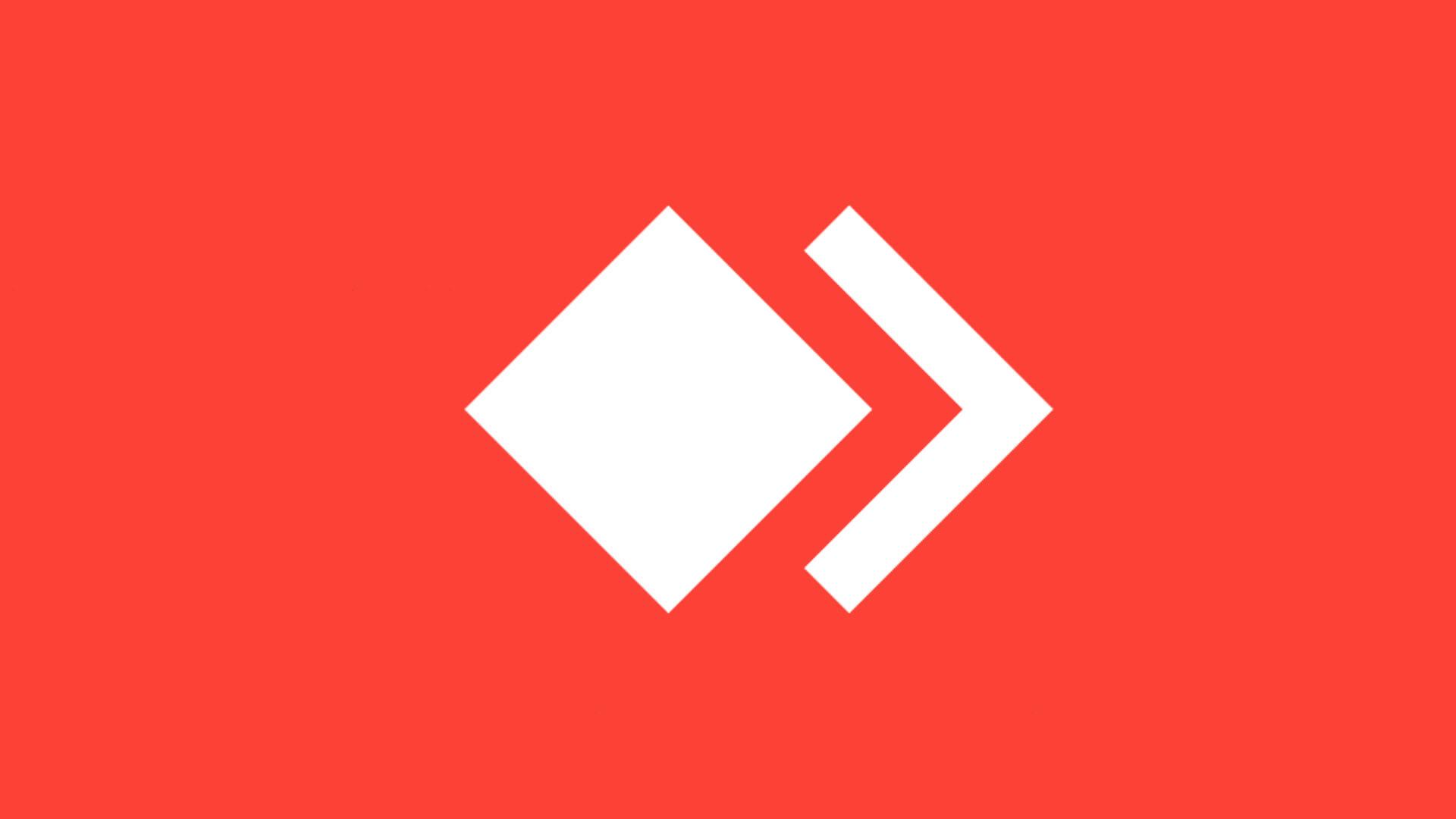
Bu program bir adres defterine, güvenli dosya aktarımına, uzaktan yazdırma yeteneğine, tamamen gözetimsiz erişime, bilgisayarları WoL üzerinden açma özelliğine sahiptir ve ayrıca hesabımızın güvenliğini güçlendirmek için iki faktörlü kimlik doğrulamaya sahiptir.
TeamViewer ve SupRemo Control'de olduğu gibi, bu program da özel kullanım için tamamen ücretsizdir. Ticari bir kullanım yaptığımızı tespit etmeleri durumunda, ilgili lisansın satın alınması gerekecek, aksi takdirde tekrar kullanamayacağız. Resmi Google Play mağazasında mobil cihazlar için uzaktan kumanda uygulamasını bulabilirsiniz:
Gördüğünüz gibi, bu AnyDesk uygulaması ve programı gerçekten eksiksiz ve TeamViewer'a en iyi alternatiflerden biri, bu yüzden denemenizi öneririz.
Sonuç
Bu liste boyunca, Windows, Linux veya macOS olsun, bilgisayarımıza yerel olarak ve ayrıca uzaktan bağlanmanın farklı yollarını gördük. Bizim durumumuzda, TeamViewer'ın sunduğu her şeye sahip olduğu için genellikle SupRemo Control programını kullanıyoruz, ancak programın ticari olmayan kullanımıyla ilgili herhangi bir sorun yaşamadık, TeamViewer ile epeyce sorun yaşadık ve şimdi bile her zaman kullandığımız e-posta hesabı ile yasaklanmıştır. SupRemo Control, kullanımı çok kolay olan gözetimsiz uzak masaüstüne erişmemizi sağlar, bu nedenle tüm izleyiciler için önerilir.
Yerel ağda çok sayıda bilgisayarın hatta sanallaştırılmış bilgisayarların olması durumunda SupRemo Control veya AnyDesk programlarını yoğun bir şekilde kullanırsanız ticari bir kullanım tespit etmeleri olasıdır, bu durumlarda yerel olarak bağlanmanız gerekiyorsa, Uzaktan kumandayı kullan Microsoft Yerel ve yapılandırması çok kolay olan bir masaüstü, yerel olarak VPN sunucusuna bağlanmanın gerekli olmadığını unutmamalısınız, bu nedenle bağlantı çok hızlıdır ve aynı anda birkaç uygulama kullanmaya gerek yoktur. Ağ dışından kullanmak istemeniz durumunda mutlaka önceden VPN sunucusuna bağlanmanız gerekecektir, aksi takdirde bağlantı kurulamayacaktır.
Son olarak, çok ilginç bir alternatif, Chrome uzak masaüstünün kendisidir ve bu, bu tarayıcının kurulu olduğu herhangi bir bilgisayarda kullanabileceğimizdir, ayrıca, farklı bilgisayarları Google hesabıyla senkronize etme olanağına sahibiz. kolay ve hızlı bir şekilde bağlanmak için. Bu, bilgisayarımızı uzaktan kontrol etmenin en kolay yollarından biridir.